下面是个简单易学的Photoshop调出美女人像朦胧柔焦效果教程,图老师小编详细图解介绍包你轻松学会,喜欢的朋友赶紧get起来吧!
【 tulaoshi.com - PS 】
本教程主要使用Photoshop调出美女人像朦胧柔焦效果,之前很多同学问我柔和虚化的效果如何制作,方法有很多种,同学说要一步到位的,要按一下就可以的方法,还真有。
教程中用到的插件:PS调色滤镜Nik Software Color Efex Pro v4.005中文注册版【32/64】
这是本次教程的原图。

这里要用到一款PS插件color efexpro
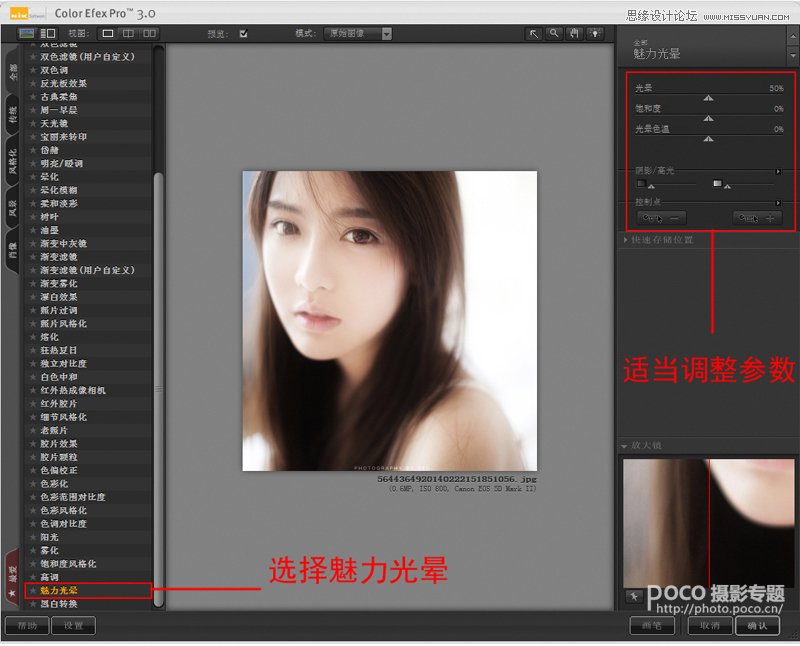

用不同的图来举个例子,图片来自网络。
(本文来源于图老师网站,更多请访问https://www.tulaoshi.com/ps/)

不用插件如何打造梦幻效果呢?下面我们介绍不适用插件就能做到的方法,图片来自网络。
(本文来源于图老师网站,更多请访问https://www.tulaoshi.com/ps/)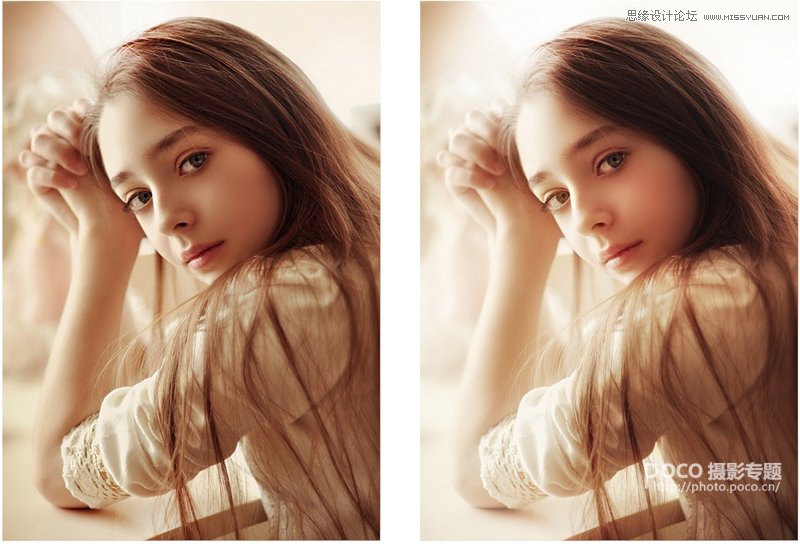
第一步:导入需要柔和虚化的图,在图层初复制一个图层出来。
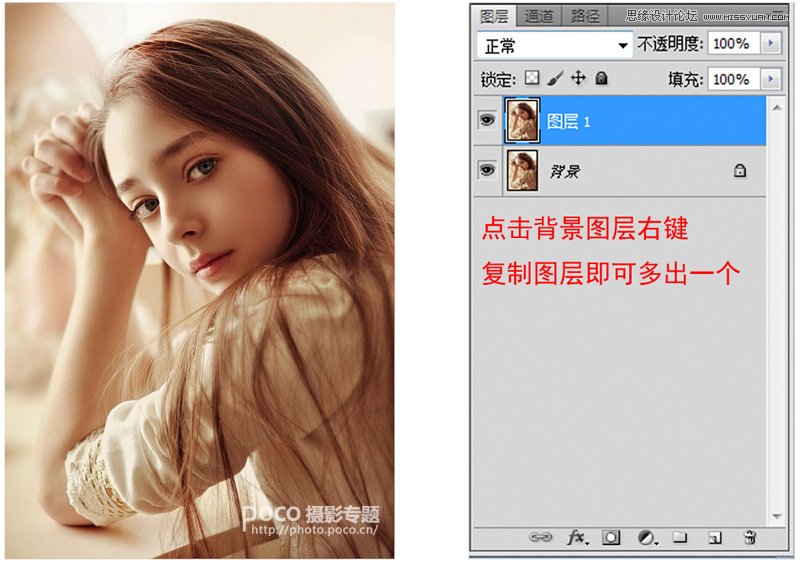
不用插件如何打造梦幻效果呢?下面我们介绍不适用插件就能做到的方法,图片来自网络。
(本文来源于图老师网站,更多请访问https://www.tulaoshi.com/ps/)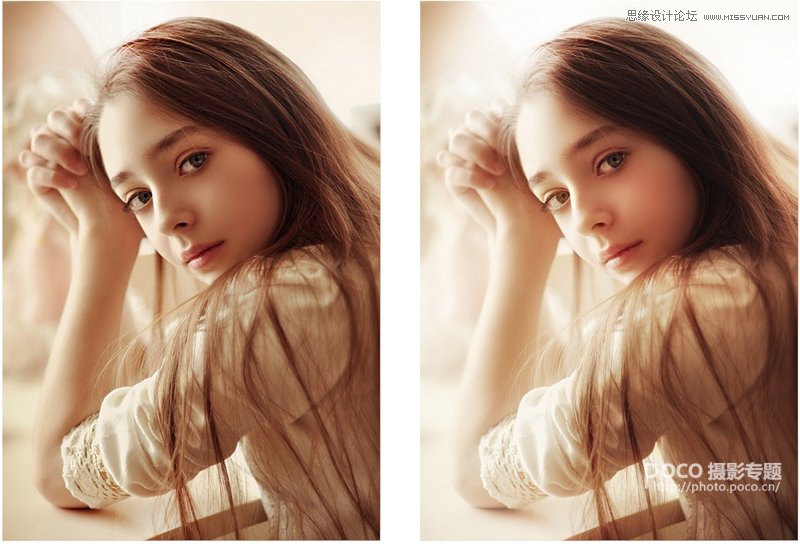
第一步:导入需要柔和虚化的图,在图层初复制一个图层出来。
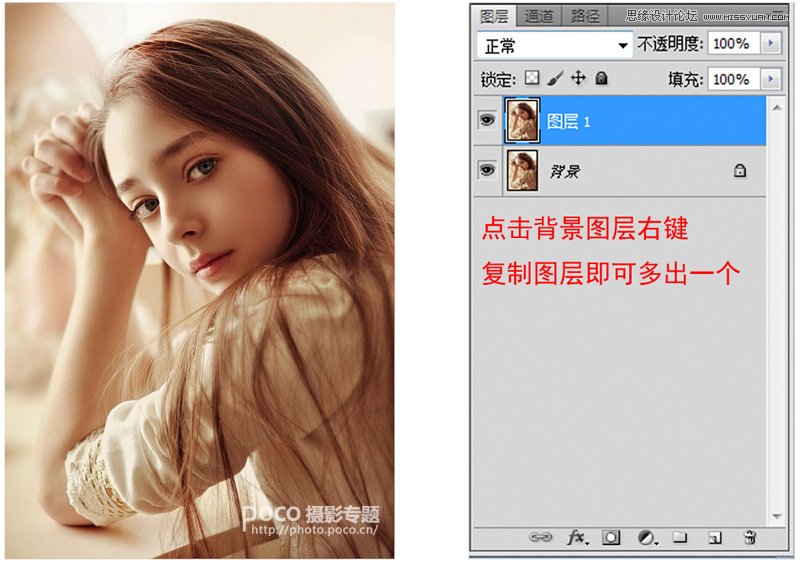
第二步:选择滤镜-模糊-高斯模糊。
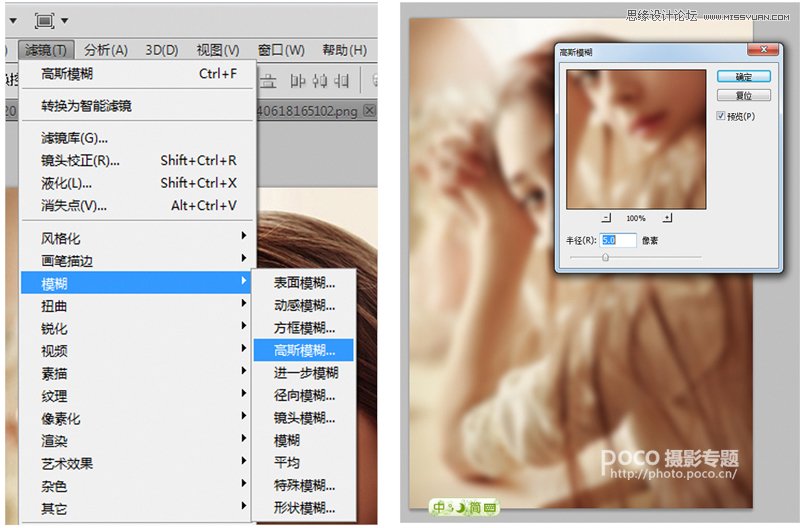
第三步:选择图层的图层模式,改为滤色。
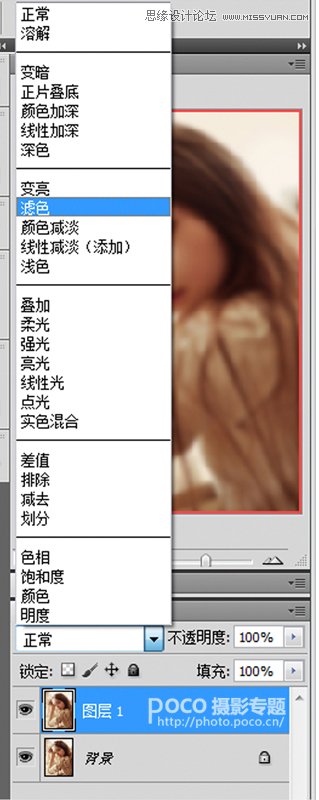
第四步:确定后的效果图。

来源:https://www.tulaoshi.com/n/20160215/1565187.html
看过《Photoshop调出美女人像朦胧柔焦效果》的人还看了以下文章 更多>>